ตัวจัดการส่วนขยายของ Chrome: ส่วนขยายที่ดีที่สุดและวิธีใช้งาน
เผยแพร่แล้ว: 2021-05-03Google Chrome เป็น เว็บเบราว์เซอร์ ที่ได้รับความนิยมสูงสุดอย่างไม่ต้องสงสัย และเป็นไปได้ว่าคุณยังเป็นหนึ่งในผู้ใช้จำนวนมาก นอกเหนือจากบริการของ Google และประสิทธิภาพที่เร็วมาก สิ่งที่ทำให้ Chrome เป็นตัวเลือกที่น่าดึงดูดใจคือชุด ส่วนขยาย และส่วนเสริมที่กว้างขวาง ไม่จำเป็นต้องพูดว่า Chromium codebase ที่ขับเคลื่อนเบราว์เซอร์ยอดนิยมอื่นๆ เช่น Chrome , Edge และ Vivaldi
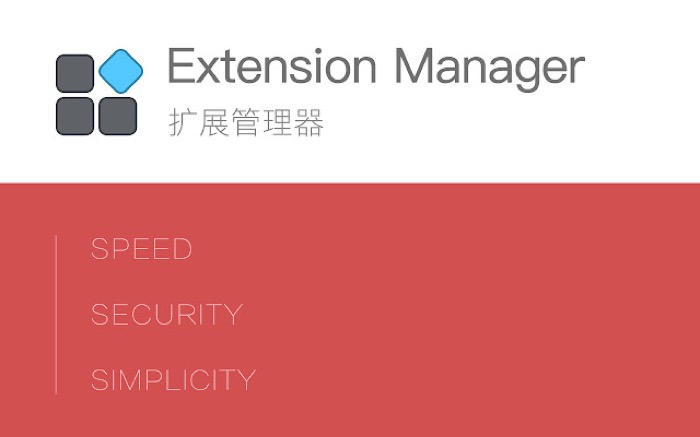
ด้วย ส่วนขยาย นับหมื่นที่กระจายอยู่ในหมวดหมู่ต่างๆ การค้นหาส่วนขยาย Google Chrome ที่ดีที่สุดและจัดการทีละรายการจึงเป็นเรื่องยาก โชคดีที่มีตัวจัดการ ส่วนขยาย — โดยพื้นฐานแล้วคือ ส่วนขยาย — ที่ช่วยคุณในการจัดการ ส่วนขยาย ของคุณได้อย่างง่ายดาย
ใน คู่มือ นี้ เราจะตรวจสอบตัวจัดการ ส่วนขยาย Chrome ที่ดีที่สุดบางตัว พร้อมกับขั้นตอนในการใช้ ส่วนขยาย ยอดนิยมเหล่านี้
สารบัญ
ทำไมคุณถึงต้องการตัวจัดการส่วนขยาย
เนื่องจากคุณจะติดตั้ง ส่วนขยาย ใหม่บนเบราว์เซอร์ของคุณต่อไป การจัดการส่วนขยายเหล่านี้อาจกลายเป็นงานที่น่าเบื่อหน่ายเมื่อเวลาผ่านไป แม้ว่าคุณสามารถใช้ตัวจัดการ ส่วนขยาย ในตัวเพื่อทำสิ่งนี้บน Chrome (หรือเบราว์เซอร์ที่ใช้ Chromium อื่น ๆ ได้) ฟังก์ชันที่มีให้ก็ค่อนข้างจำกัด ดังนั้น ทางออกที่ดีที่สุดของคุณคือการใช้ตัวจัดการ ส่วนขยาย ที่ดี ตัวจัดการส่วนขยายที่ดีจะให้ข้อมูลเชิงลึกเกี่ยวกับสิทธิ์ที่ร้องขอสำหรับแต่ละ ส่วนขยาย ให้คุณเปิด/ปิด/ลบ ส่วนขยาย ได้อย่างง่ายดาย และช่วยให้คุณจัดระเบียบ ส่วนขยาย ได้ดียิ่งขึ้น
ผู้จัดการส่วนขยาย Chrome ที่ดีที่สุด
มีตัวจัดการ ส่วนขยาย มากมายใน Chrome เว็บสโตร์ แม้ว่าบางส่วนจะมีฟังก์ชันเพียงเล็กน้อยและจำกัด แต่บางส่วนมีคุณลักษณะมากมายที่จะช่วยให้คุณควบคุม ส่วนขยาย เบราว์เซอร์ของคุณได้อย่างสมบูรณ์
1. ตัวจัดการส่วนขยาย
Extension Manager เป็น ส่วนขยาย Chrome อันทรงพลังที่ให้คุณทำสิ่งต่างๆ ได้หลายอย่าง ตั้งแต่การเปิด/ปิด ส่วนขยาย ไปจนถึงการเปลี่ยนชื่อและการลบส่วนขยาย มันมีการ์ดสไตล์ป๊อปอัปที่แสดง ส่วนขยาย ที่ติดตั้งทั้งหมดบนเบราว์เซอร์ของคุณและให้คุณดำเนินการขั้นพื้นฐานได้ นอกจากนี้ คุณยังได้รับแดชบอร์ดที่มีคุณลักษณะต่างๆ มากมาย ซึ่งคุณสามารถจัดกลุ่ม ส่วนขยาย ตามหมวดหมู่ ตั้งค่ากลุ่มให้มี ส่วนขยาย ได้ตลอดเวลา และใช้กฎเพื่อเรียก ส่วนขยาย ตามเว็บไซต์ที่คุณเข้าชม
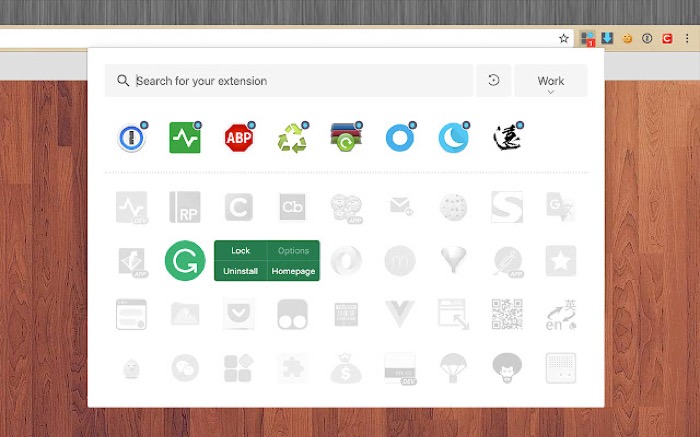
รับ: ตัวจัดการส่วนขยาย
2. ขยายความ
Extensify เป็นโปรแกรมจัดการ ส่วนขยาย ขั้นต่ำแต่ทรงพลังที่ให้คุณจัดการ ส่วนขยาย ของคุณได้อย่างมีประสิทธิภาพ แง่มุมหนึ่งที่ทำให้โปรแกรมจัดการส่วนขยายโดดเด่นกว่าผู้จัดการ ส่วนขยาย อื่นๆ คือความสามารถในการให้คุณดำเนินการส่วนใหญ่ได้โดยตรงจาก แถบเครื่องมือ ดังนั้น คุณสามารถเปิด/ปิดใช้งาน ส่วนขยาย ได้ด้วยการแตะเพียงครั้งเดียว เปิด/ปิดการรวมโดยใช้สวิตช์สลับ หรือสร้างโปรไฟล์เฉพาะสำหรับ ส่วนขยาย ในสถานการณ์ต่างๆ โดยไม่ต้องออกจากหน้าต่างป๊อปอัป Extensify ยังช่วยให้กระโดดเข้าสู่การตั้งค่าสำหรับแต่ละ ส่วนขยาย ในเบราว์เซอร์ของคุณได้อย่างง่ายดาย และให้คุณเปิดแอป Chrome ได้โดยตรงจาก แถบเครื่องมือ

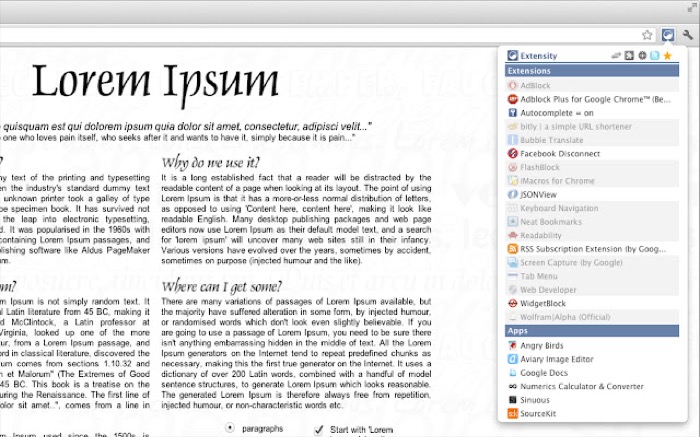
รับ : ขยายความ
3. NooBoss
NooBoss เป็นอีกหนึ่งตัวจัดการ ส่วนขยาย Chrome ที่มีคุณลักษณะหลากหลาย เช่นเดียวกับ Extenisfy การดำเนินการส่วนใหญ่บน NooBoss สามารถทำได้จากป๊อปอัปของ แถบเครื่องมือ อย่างไรก็ตาม สิ่งที่ระบุได้อย่างชัดเจนคือข้อมูล ส่วนขยาย จำนวนหนึ่งที่มีให้ ดังนั้น นอกเหนือจากการดำเนินการทั่วไป (เปิด/ปิด/ลบ/กลุ่ม) คุณยังดูประวัติการติดตั้ง/ถอนการติดตั้ง/อัปเดตส่วน ขยาย ทั้งหมด คำแนะนำ ส่วนขยาย ที่ใช้งานอยู่สำหรับเว็บไซต์ที่คุณเยี่ยมชม และข้อมูลโดยละเอียด (รายการ สิทธิ์ เป็นต้น) เกี่ยวกับ ส่วนขยาย นอกจากนี้ NooBoss ยังให้ตัวเลือกแก่คุณในการตั้งค่ากฎที่กำหนดเองเพื่อเปิดใช้งาน ส่วนขยาย ตามไซต์ที่คุณเยี่ยมชม
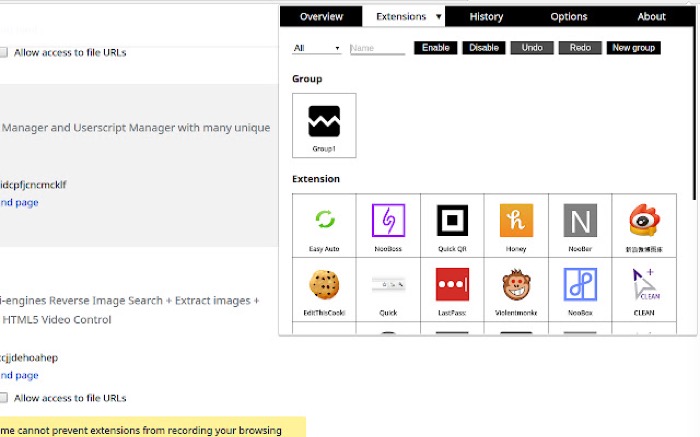
รับ : NooBoss
จากผู้จัดการ ส่วนขยาย สามรายการในรายการนี้ คุณสามารถเลือกผู้จัดการส่วนขยายที่ตรงกับความต้องการและเหมาะสมกับวัตถุประสงค์ของคุณได้ ส่วนขยาย ทั้งสามนั้นค่อนข้างตรงไปตรงมา ดังนั้น คุณสามารถใช้ส่วนขยายเหล่านี้เพื่อจัดการ ส่วนขยาย เบราว์เซอร์ของคุณได้อย่างมีประสิทธิภาพ
จะใช้ Chrome Extension Manager ได้อย่างไร?
เพื่อช่วยคุณในการเริ่มต้น เราได้รวบรวมคำแนะนำสำหรับส่วน ขยาย Extension Manager ซึ่งเป็นตัวจัดการ ส่วนขยาย ที่มีประสิทธิภาพในความเห็นของเรา
- เมื่อติดตั้งและเปิดใช้งาน ส่วนขยาย แล้ว ให้คลิกที่ไอคอน ส่วนขยาย ใน แถบเครื่องมือ (ถัดจากแถบที่อยู่) และตรึง Extension Manager ไว้ที่ แถบเครื่องมือ เพื่อให้เข้าถึงได้ง่าย
- ไอคอนตัวจัดการ ส่วนขยาย มีตัวเลข (สีแดง) อยู่ด้านบนเพื่อแสดงถึง ส่วนขยาย ที่ทำงานอยู่ในปัจจุบันบนเบราว์เซอร์ของคุณ ดังนั้นคุณจึงทราบจำนวน ส่วนขยาย ที่ทำงานอยู่ในเบราว์เซอร์ของคุณโดยทันที คลิกเพื่อดูรายการ ส่วนขยาย ที่ติดตั้งทั้งหมดของคุณ
- หากคุณมีรายการ ส่วนขยาย ค่อนข้างมาก คุณสามารถใช้แถบค้นหาเพื่อค้นหา ส่วนขยาย หรือคุณสามารถคลิกที่ปุ่มบวก (+) เพื่อสลับระหว่างโหมดมุมมองตารางและมุมมองรายการ
- คลิกที่ปุ่ม Settings (gear) ที่ด้านบนขวาของการ์ดเพื่อเปิดการตั้งค่า Extension Manager
- เลือก ทั่วไป จากแถบด้านข้างซ้ายเพื่อเปลี่ยนการตั้งค่าทั่วไปของ ส่วนขยาย คุณยังสามารถสำรองและกู้คืนข้อมูล Extension Manager ได้ที่นี่
- ไปที่ส่วนกลุ่ม ในหมวดหมู่ทั่วไป ให้คลิกปุ่มบวก (+) เพื่อสร้างกลุ่มใหม่หรือยึดตามค่าเริ่มต้นเพื่อจัดกลุ่ม ส่วนขยาย ของคุณ หากคุณต้องการจัดระเบียบ ส่วนขยาย ตามหมวดหมู่ วิธีแรกเป็นวิธีที่ดีกว่ามาก หากต้องการเลือก ส่วนขยาย ให้คลิกที่ส่วนขยายนั้น
หรือหากคุณต้องการเปิดใช้งาน ส่วนขยาย บางรายการตลอดเวลา คุณสามารถไปที่ส่วน คงที่ และเลือก ส่วนขยาย เหล่านั้นเพื่อล็อคไว้เป็นกลุ่มคงที่ - สุดท้าย มีส่วนกฎ ซึ่งช่วยให้คุณสร้างกฎเพื่อเรียก ส่วนขยาย (ที่เกี่ยวข้อง) สำหรับเว็บไซต์ต่างๆ ที่คุณเข้าชมบนอินเทอร์เน็ต คุณสามารถตั้งกฎสำหรับทั้งโดเมนหรือโดเมนย่อยได้ ตัวอย่างเช่น หากคุณใช้ ส่วนขยาย PiP กับ YouTube คุณสามารถตั้งกฎให้เรียกใช้ ส่วนขยาย PiP โดยอัตโนมัติทุกครั้งที่เข้าชม YouTube
อีกสถานการณ์หนึ่งที่คุณสามารถใช้ประโยชน์จากกฎได้คือการเรียกใช้ส่วน ขยาย Honey (หรือข้อเสนอ/คูปองอื่นๆ) สำหรับทุกเว็บไซต์ช้อปปิ้งออนไลน์ที่คุณเยี่ยมชม
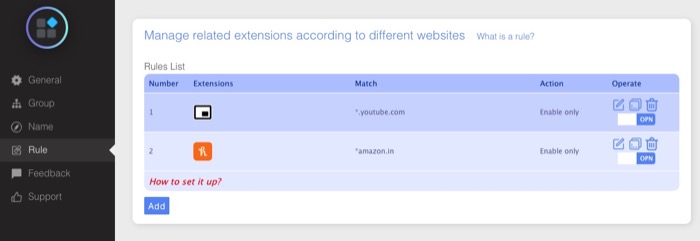
การจัดการส่วนขยายของ Chrome ทำได้ง่าย
การใช้ตัวจัดการ ส่วนขยาย สามารถช่วยให้คุณจัดระเบียบและจัดการ ส่วนขยาย บน Chrome (และเบราว์เซอร์ Chromium อื่นๆ) ได้อย่างมีประสิทธิภาพและประหยัดเวลาและความพยายามอย่างมากที่คุณจะใช้ในการดำเนินการเหล่านั้นด้วยตนเอง หวังว่าคุณจะพบว่า คำแนะนำ ของเรามีประโยชน์ แจ้งให้เราทราบว่าตัวจัดการ ส่วนขยาย Chrome ตัวใดที่คุณติดตั้งไว้ และหากคุณมีข้อสงสัยใดๆ เกี่ยวกับตัวจัดการส่วนขยาย Chrome
